สำหรับโฮสอะตอม เพื่อเป็นการรักษาความปลอดภัยในการเข้าใช้งาน ทางเราแนะนำให้เพิ่มความปลอดภัยโดยให้เพิ่มการยืนยันแบบ 2 ขั้นตอน ซึ่งมีขั้นตอนการทำมีดังนี้
เข้าสู่เว็บไซต์ของโฮสอะตอม โดยให้พิมพ์ URL: hostatom.com จากนั้นคลิกที่ปุ่ม Client Login

ใส่ชื่อบัญชีและรหัสผ่าน จากนั้นกดปุ่ม เข้าสู่ระบบ

ที่เมนู คลิกที่ “สวัสดี…(ชื่อลูกค้า)…” จากนั้นคลิกที่เมนู Security Settings

คลิกที่ปุ่ม Click here to Enable

ระบบจะแสดงหน้าต่างขึ้นมา ให้เลือก Time Based Tokens เพื่อเปิดใช้งานการยืนยันแบบ 2 ขั้นตอน ผ่านแอพพลิเคชั่น Google Authenticator (แนะนำให้ใช้) หรือ Duo จากนั้นคลิกที่ปุ่ม Get Started >>

ให้ scan QR Code ด้านล่างผ่านทาง application : Google Authenticator ซึ่งสามารถดาวน์โหลดได้จาก Google Play & App Store (คลิกลิงก์เพื่อดูวิธีการใช้ Google Authentication)
จากนั้นให้ใส่เลข 6 หลักที่ได้จากแอพ จากนั้นกดปุ่ม Submit

ระบบจะแสดงข้อความว่าได้เปิดการใช้งานการยืนยัน 2 ขั้นตอน (2 Factor Authentication) เรียบร้อยแล้ว ให้ทำการจดรหัส Backup ไว้ เผื่ออุปกรณ์ที่ใช้ในการยืนยันแบบ 2 ขั้นตอนหาย หรือถูกเปลี่ยนไป จากนั้นกดปุ่ม Close

ระบบจะแจ้งว่าได้ทำการตั้งค่าการยืนยันแบบ 2 ขั้นตอนเรียบร้อยแล้ว ดังภาพ

การใช้ Google Authenticator บนมือถือ
แอพพลิเคชั่น Google Authenticator สามารถดาวน์โหลดได้ที่ Play Store (Android) และ App Store (iOS) โดยไปที่ค้นหา และพิมพ์ชื่อแอพได้เลยนะคะ
เมื่อดาวน์โหลดและติดตั้งแอปเรียบร้อยให้เปิดใช้งาน Google Authenticator
โดยให้ไปที่ ไอคอน ![]()
เพิ่มรหัสเพื่อใช้สำหรับการยืนยันแบบ 2 ขั้นตอน ให้เลือก “สแกนคิวอาร์โค้ด”
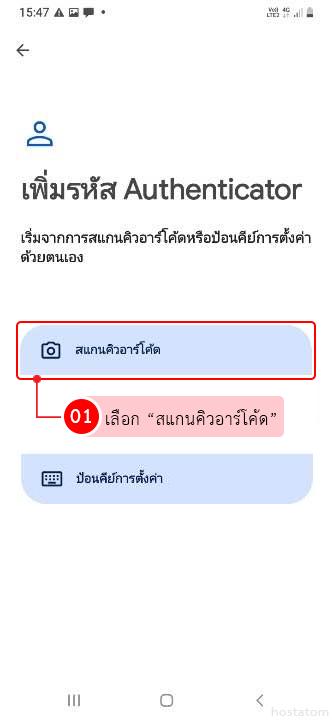
ให้สแกนคิวอาร์โค้ดที่ได้รับ (คลิกที่นี่เพื่อดู ตัวอย่าง คิวอาร์โค้ด)
ในเมื่อสแกนเรีนยร้อยแล้วจะได้รับรหัส 6 หลักมา ให้นำรหัสไปใส่ในขั้นตอนที่ 10

จากนั้นก็กลับไปดำเนินการตามขั้นตอนของโฮสอะตอม ต่อไปเวลา Login เข้าสู่ระบบของโฮสอะตอมก็จะต้องใช้รหัสนี้ยืนยันอีกครั้ง
